Szyfrowanie danych zawsze była jedną z najlepszych metod ochrony przed atakami lokalnymi lub zdalnymi. Chociaż termin może wydawać się skomplikowany, jest to naprawdę prosty proces do naśladowania, powiedzmy z wyjątkiem tego, że wszystkie komputery są wyposażone w Windows 7 i Poniżej znajduje się domyślny program szyfrujący.
Zdecydowana większość ludzi w to wierzy przechowywanie zaszyfrowanych informacji przeznaczone dla podmiotów, które cenne dane lub rzeczy do ukrycia ten Ale nie musi tak być, ponieważ Przeciętny użytkownik również może być chroniony tą metodą.
Jeśli chcesz wiedzieć Niektóre z powodów, dla których warto zaszyfrować jednostki pamięci i dowiedz się, jak zaszyfrować całą zawartość wewnętrznego lub zewnętrznego dysku twardego, powinieneś pozostać w tym artykule, który zawiera wszystko, co musisz wiedzieć.
Kroki szyfrowania wewnętrznego i zewnętrznego dysku twardego w systemie Windows 10, 7 i 8
Le szyfrowanie dysku twardego jest działaniem, które ty? pozwala modyfikować informacje, dopóki nie będzie identyczny z kodem, który jest trudny do odczytania, co uniemożliwia jego odczytanie osobom nieuprawnionym dostępu do tych danych. Następnie będziemy wiedzieć, jak przeprowadzić ten proces System Windows. Sposób na to jest taki sam w każdej wersji Szkło, ponieważ program, który to robi, jest domyślnie wysyłany do tego systemu.
W takim przypadku będziemy pracować z Bitlockerem:
- Szopa Początkujący, musisz go najpierw otworzyć „Stacja robocza” lub „Stacja robocza” ten
- Będzie to konieczne później włóż dysk lub USB jeśli jest to urządzenie zewnętrzne, które zamierzamy zaszyfrować.
- Zaczynamy od kliknięcia prawym przyciskiem myszy urządzenia w celu zaszyfrowania i wybrania opcji „Włącz funkcję BitLocker”.

- Otworzy się okno, w którym powinien wybierz typ bloku szyfrowania. Mówi pierwszy wybór Zalecane jest „Użyj hasła, aby odblokować urządzenie”. Cóż, ta ostatnia obejmuje inne czynniki zewnętrzne, które mogą uniemożliwić nam szybki dostęp do naszych zaszyfrowanych informacji.

- Po kliknięciu „NASTĘPNY”, przejdziemy do innego okna, gdzie zostaniemy poproszeni o wybranie metody tworzenia kopii zapasowej zapisz hasło z innym hasłem na wypadek zapomnienia.

- Do wyboru są trzy metody: „Zapisz na koncie Microsoft”, „Zapisz do pliku”, „Wydrukuj klucz odzyskiwania”.
- La pierwszy wybór zapisuje go na Twoim koncie Microsoft, ale internet jest wymagany w momencie korzystania. Drugą alternatywą jest wykonanie kopii na osobnej pamięci USB. Działa dobrze, gdy nie mamy drukarki jako ostatniej i najbardziej zalecanej opcji, ponieważ jest to sposób na zapisanie kopii zapasowej kodu fizycznego w bezpiecznym miejscu.
- Idąc dalej, musimy wybierać liczba dysków do zaszyfrowania może to być cały dysk lub tylko miejsce zajmowane w plikach. Zaleca się szyfrowanie całego dysku, gdy jest to dysk lokalny i do szyfrowania danych używanych tylko wtedy, gdy jest to dysk zewnętrzny lub Klucz USB.

- Następny krok daje możliwość wyboru między nowym szyfrowaniem a standardowym szyfrowaniem, ta opcja jest wyjątkowa Okna 10 ten Więc w poprzednich wersjach nie musisz się martwić.

- Zaleca się wybranie nowego szyfrowania, jeśli jest to dysk lokalny lub stały, ponieważ wszystkie pliki będą kompatybilne. Jednakże jeśli jest to jednostka mobilna, najlepiej użyć standardowego szyfrowania dzięki czemu jest kompatybilny ze wszystkimi komputerami i ich różnymi wersjami systemów operacyjnych.
- Wreszcie w ostatnim kroku będziemy mogli zobaczyć przegląd całego procesu, który będzie miał miejsce, aby użytkownik miał jasność co do wszystkich szczegółów, po przygotowaniu kliknij „Rozpocznij szyfrowanie”.

Chroń swoje dyski fizyczne Dlaczego ważne jest, aby zawsze je szyfrować?
Zanim omówimy znaczenie szyfrowania na dyskach i dyskach, daj mi znać konieczne jest wyjaśnienie, że jest to tylko jedna z wielu metod bezpieczeństwa. Co więcej, nie jest to głupia metoda, ponieważ można ją naruszyć, ale jest wyposażony w dobry program antywirusowy i dobrą zaporę ogniową, która zapewnia doskonałą ochronę ten Ponieważ jest to metoda ochrony twoich informacji, może być bardzo przydatna dla dużych firm i zaangażowanych przedsiębiorstw duże ilości danych ten
Po prawidłowym zaszyfrowaniu wszystkich urządzeń pamięci masowej, może zapobiec kradzieży Informacja, co oznacza uniknięcie utraty dużych sum pieniędzy. Może to być bardzo przydatne dla ogółu społeczeństwa, ponieważ chociaż informacje, które mogłyby stanowić zagrożenie dla dużych ilości, nie są przetwarzane, Kradzieży danych osobowych można zapobiec również w wielu plikach, takich jak: jako fotografie, prace, prace osobiste, a nawet prace dyplomowe.
Lista najlepszych programów szyfrujących dla wewnętrznego lub zewnętrznego dysku twardego w systemie Windows
Teraz będziemy wiedzieć najlepsze oprogramowanie do szyfrowania i zabezpieczania urządzeń pamięci masowej ten To jest krótka lista darmowe programy, które działają jako alternatywa dla tych, którzy tego nie robią BitLocker w Twoim komputerze.
Ciemność:
AxCrypt

„Aktualizuj” Chcesz zacząć chronić swoje jednostki wewnętrzne i zewnętrzne, szyfrując je w systemie Windows? ⭐ ODWIEDŹ TUTAJ ⭐ i naucz się tego od początku! »
Jest to doskonały program do szyfrowania wydany w 2001 roku, a ponieważ jest licencjonowany za darmo, dostosowuje się do dowolnej wersji systemu operacyjnego Windows. Pełni różne funkcje oprócz ochrony informacji na modułach pamięci, którym może być kompresja i redukcja rozmiaru.
Ma prostą funkcję, w której użytkownika do zakodowania pliku lub podmiotu; musisz kliknąć prawym przyciskiem myszy i wybrać opcję „AxCrypt”. Aby uzyskać dostęp do chronionych danych, program poprosi o wstępnie zdefiniowane hasło. Aby odszyfrować lub odblokować plik, proces jest podobny, ale oczywiście musisz mieć hasło.
Pobierz AxCrypt Windows
VeraCrypt

Wydany w 2013 roku, a więc nieco nowszy od poprzedniego programu, jest jednym z najlepszych programów pod względem ochrony informacji na naszych dyskach. Pozwala zarówno zaszyfrować określony plik, Więc oferuje nasz shaper pełne szyfrowanie dysku niezależnie od jego rozmiaru.
on ma potężny algorytm szyfrowania i kompresji co znacznie zwiększa bezpieczeństwo, dla którego możemy wyróżnić: RIPEMD-160, SHA-256, SHA-512, opracowany w najsłynniejszych instytutach technologicznych Stanów Zjednoczonych.
Pobierz VeraCrypt Windows
Dysk szyfrujący
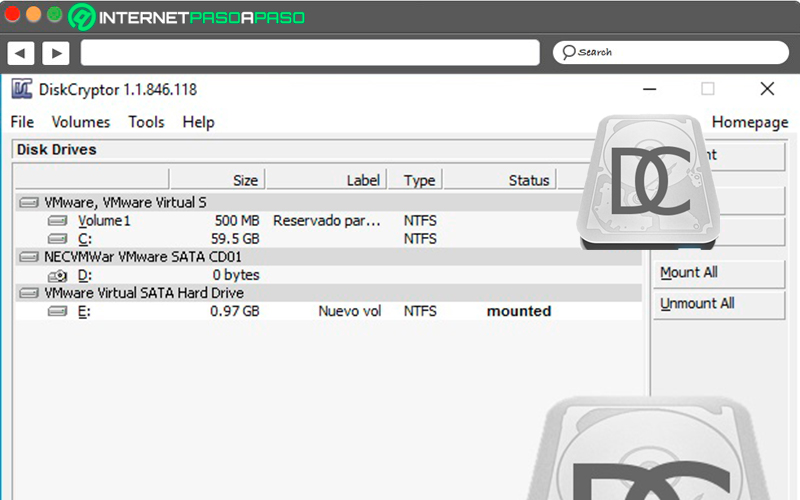
Ten program posiada kompletny system szyfrowania i jest dostępny dla każdego użytkownika dzięki darmowej licencji. Ma różne protokoły szyfrowania które w razie potrzeby umożliwiają określone kodowanie niektórych partycji dyskowych.
System ten zawiera również wsparcie dla algorytmów szyfrowania takich jak: AES, Twofish, Serpent. Umożliwia również obsługę i pracę z dużymi dyskami twardymi. Dzięki potężnym algorytmom ta aplikacja gwarantuje wysokie prędkości szyfrowania chociaż może to również mieć wpływ na procesor komputera.
Pobierz program Diskcryptor systemu Windows
TrueCrypt
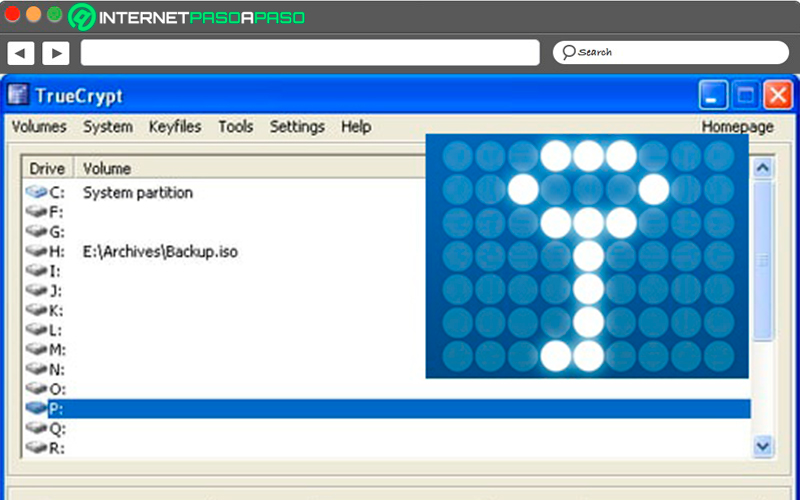
To jest jeden z najlepsze programy szyfrujące dostępne w społeczności wolnego oprogramowania. Interesujące z tego powodu, że jest kompatybilny z każdym systemem operacyjnym, nie tylko Windows.
Oprócz podstawowych funkcji kryptografa to ma możliwość tworzenia kopii zapasowych informacji, aby uniknąć utraty lub uszkodzenia ten To oprogramowanie zostało opracowane do użytku przez duże firmy, ponieważ zazwyczaj przechowują informacje w sposób hierarchiczny. Obecnie jest porzucana w środowisku komercyjnym, ale dla zwykłych użytkowników nie przestała być świetnym narzędziem.
Pobierz TrueCrypt Windows
Szyfrowanie dysku COMODO

To jest oprogramowanie! zaprojektowany specjalnie dla dużych firm ponieważ ma wszystkie protokoły, dzięki czemu mogą chronić swoje dane i kompresować je, aby oszczędzać zasoby. Dzięki temu narzędziu korporacyjni menedżerowie danych mogą zarządzać wszystkim z jednego komputera zgodnie z wymaganiami. Mówi się też, że to on zapewnia najlepsze środowisko dla klientów i konsumentów różnych firm do bezpiecznego przeprowadzania transakcji informacyjnych.
Pobierz system szyfrowania dysku COMODO
Jeśli masz jakieś pytania, zostaw je w komentarzach, skontaktujemy się z Tobą tak szybko, jak to możliwe i będziemy bardzo pomocne dla większej liczby członków społeczności. Kocham cię!